萬盛學電腦網 >> 圖文處理 >> 3DSMAX教程 >> 3DSMAX制作蘭花
3DSMAX制作蘭花
本文是一篇3ds Max的基礎教程,詳細的介紹了在3ds Max中如何建立一朵漂亮的小花,先看一下最終效果。

下面是初始模型第一步。
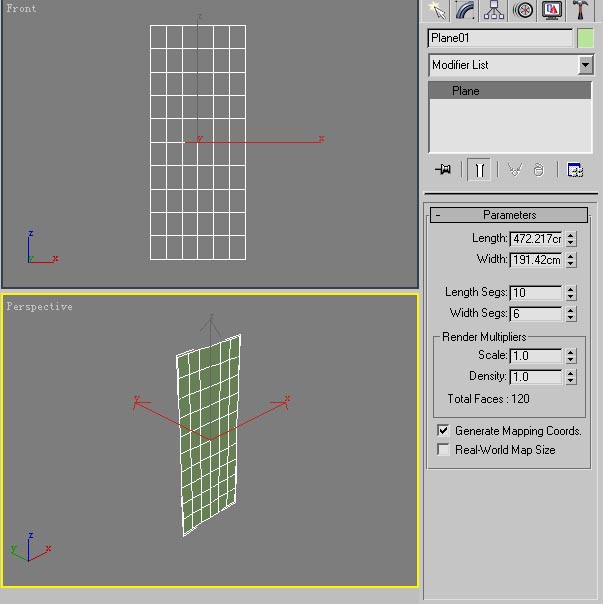

接著,在前視圖調點,要仔細一點。
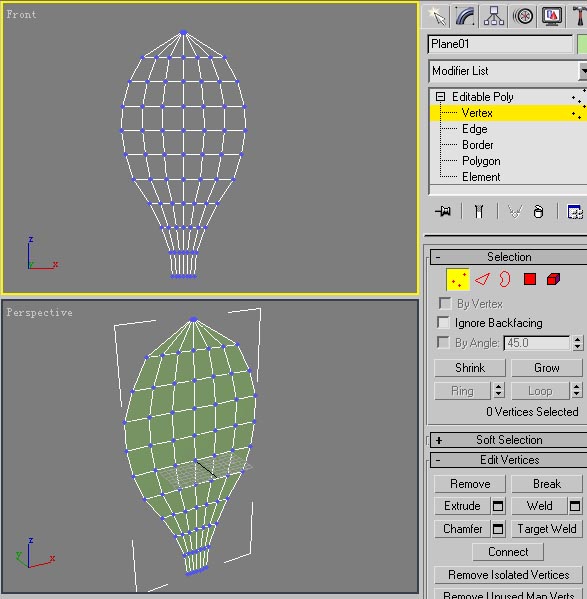
接下來,調節左視圖的點,注意線條要盡量流暢,最好對照著透視圖邊調邊找感覺。
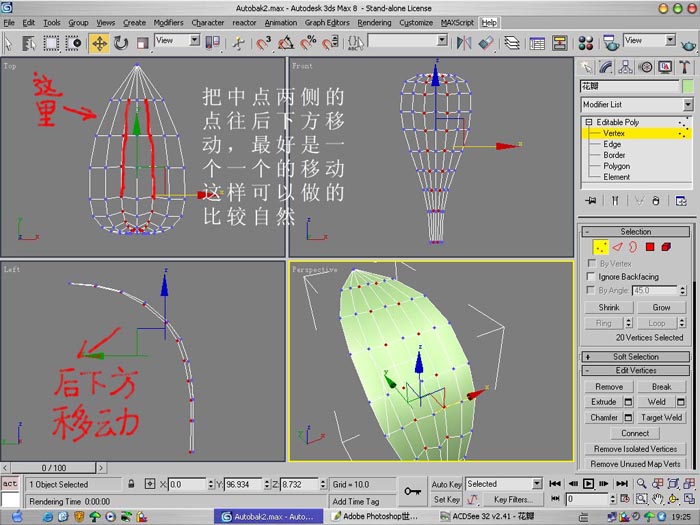
在調節點的時候,盡量仔細一些,最好一個一個調,這樣就可以使模型很自然。
然後,光滑一下。
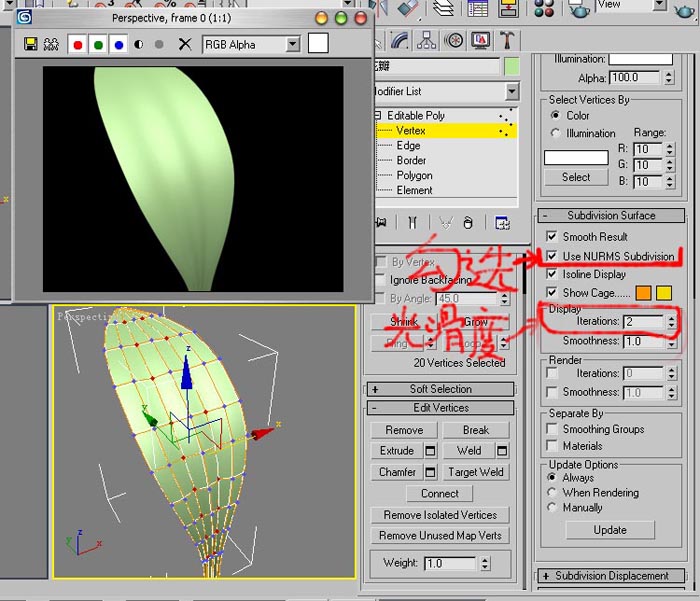
如果模型比例不合適盡量多調一下,網上有很多鮮花圖片,大家可以下載下來,找找感覺。
接下來是移動物體,要沿著Y軸移動,離開原點一段距離,但不要太遠,否則以後會很麻煩。
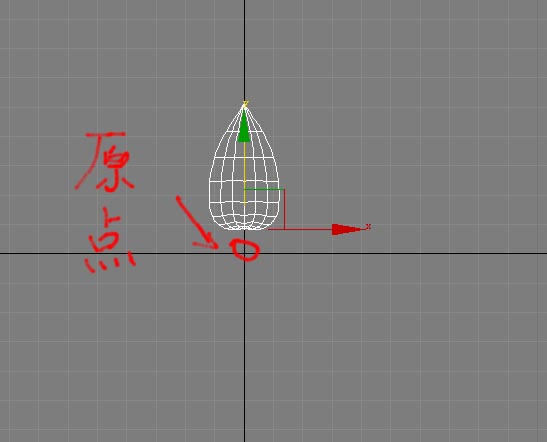
注意,離開原點的操作窗口是頂視圖,下面是讓物體的軸心歸零,就是原點位置。

軸心歸零後,關閉軸心控制的開關按鈕。 然後在頂視圖陣列花瓣。
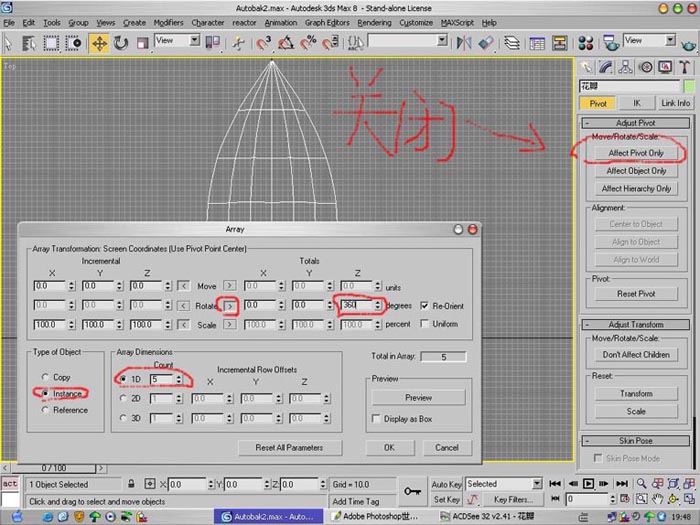
“關聯”陣列完成後,仍然選擇開始的原物體。
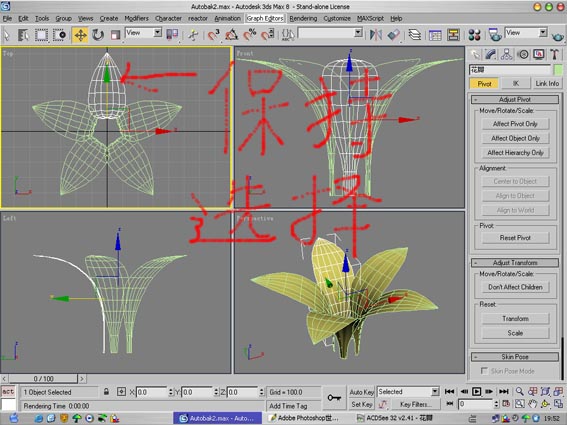
現在,開始在左視圖將關聯物體靠的更近,注意盡量不要使模型之間產生太大的交叉。
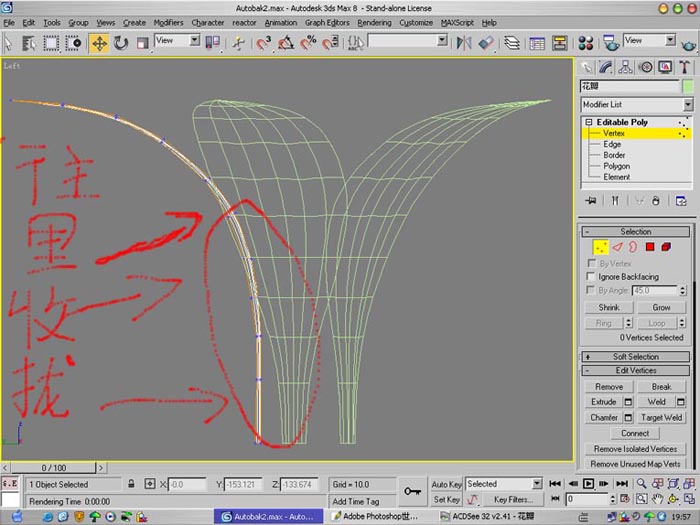
如果模型的單面顯示影響選擇的話,我們可以給這些模型花瓣附加雙面材質。
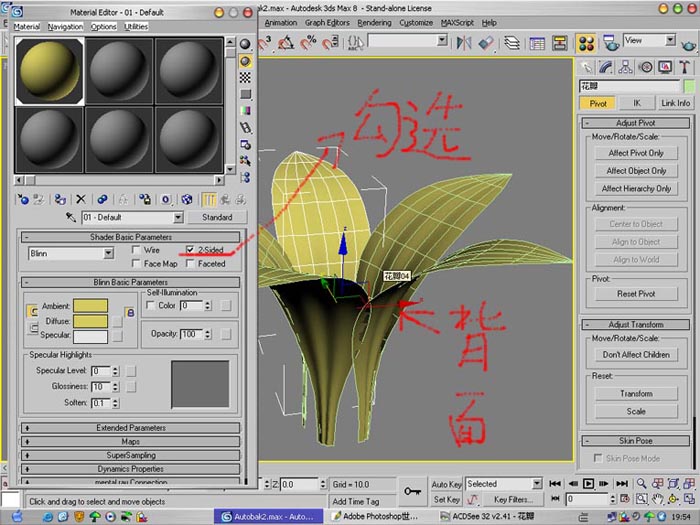
最後收攏的結果,如下圖。如果模型交叉的太厲害,大家不防重新對交叉部分的點一排一排的縮放調節。
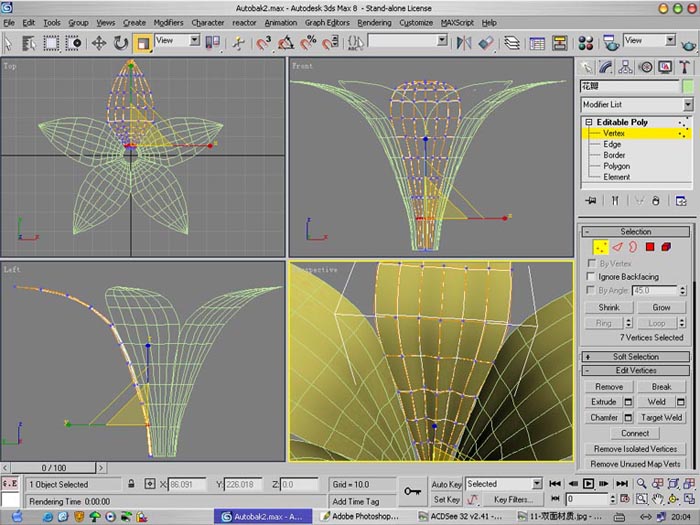
斷開關聯後,保留一個模型處於被選狀態,單擊合並Attach按鈕,然後將其他模型合並。
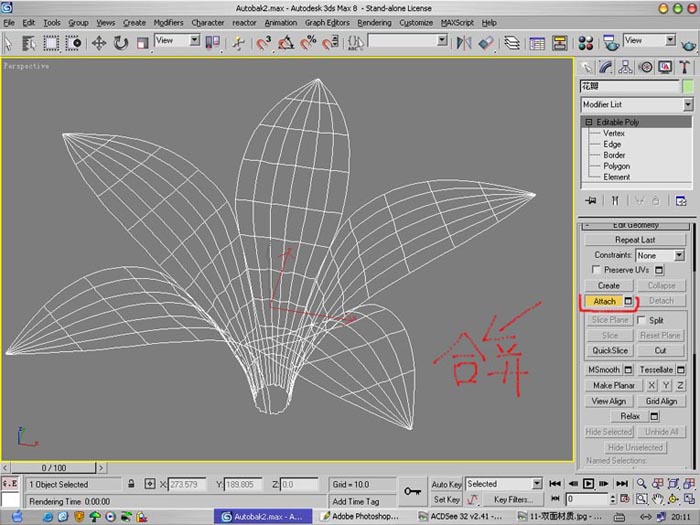
合並模型後,將不同花瓣之間鄰近的點兩兩焊接。要仔細些,千萬別弄錯了。
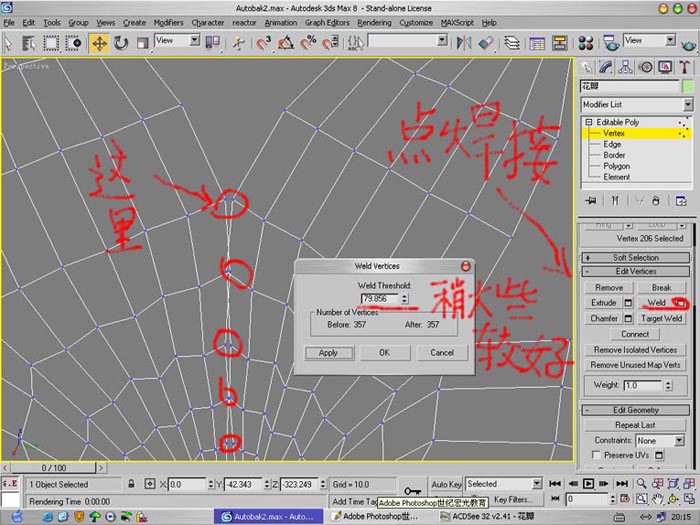
將所有花瓣臨近點焊接完成後,可以再打開光滑查看一下結果(在調節點時,我們應當把光滑處理關掉,否則機器會很慢)。
如果嫌模型太呆板,可以在單獨調節一些點,讓花瓣之間有些差異。

渲染後的在PS中處理得到最終效果。

- 上一頁:如何用3D放樣工具打造麻化鑽
- 下一頁:3ds Max制作微地形
3DSMAX教程排行
軟件知識推薦
相關文章
copyright © 萬盛學電腦網 all rights reserved



